Существует множество инструментов для создания слайд-шоу, и в этом уроке мы сосредоточимся на слайд-шоу Prezi. Вы можете прочитать наше введение и выполнить пошаговое руководство, чтобы быстро освоить этот инструмент.

Прези Слайд-шоу
Вкратце, Prezi - это инструмент для презентаций, который можно использовать вместо традиционной программы для создания слайд-шоу, такой как PowerPoint.
Самым большим преимуществом Prezi является использование большого холста для панорамирования и масштабирования различных частей. Это позволяет вам подчеркнуть идеи. Он поддерживает текст, картинки и видео. Кроме того, он предоставляет обширные шаблоны, чтобы помочь начинающим легко начать
Здесь вы найдете подробное руководство по использованию Prezi для простого создания слайд-шоу.
Хотя сделать слайд-шоу Prezi не очень сложно, наше руководство является хорошей отправной точкой.
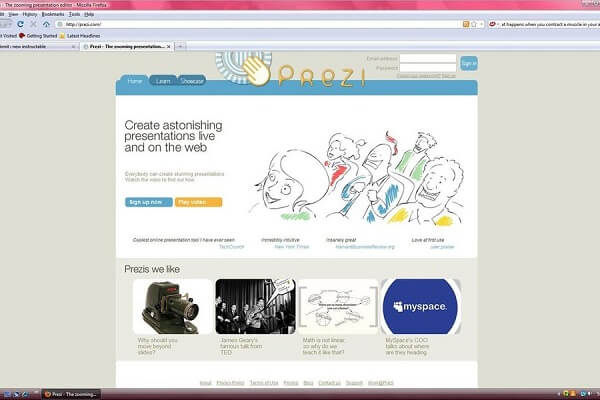
Шаг 1 Войти https://prezi.com/ в вашем веб-браузере и войдите в верхнем правом углу. Введите свой аккаунт и пароль. Если нет, нажмите «Зарегистрироваться», чтобы создать новую учетную запись.
Наконечник: Prezi - это платная услуга, предлагающая бесплатную пробную версию.
Шаг 2 Нажмите New Prezi на своей странице, выберите шаблон и нажмите Использовать шаблон. Затем вам будет представлен шаблон в окне редактора.

Шаг 3 Выберите первый кадр с левой стороны, чтобы открыть его на панели редактирования, а затем вы можете добавить заголовок и текст. Кроме того, вы можете редактировать каждый элемент, например, стиль текста, цвет, размер и многое другое.
Шаг 4 Чтобы применить к кадру изображения, видео или музыку, нажмите и раскройте меню «Вставка» и выберите нужный элемент. Настройте другие рамки с вашими идеями и прочим.
Наконечник: Prezi также позволяет вставлять онлайн-изображения и видео в вашу презентацию.
Шаг 5 Сделать что-то не так? Просто нажмите кнопку «Отменить», чтобы отозвать последнее изменение.
Шаг 6 Наконец, у вас есть несколько способов экспортировать слайд-шоу Prezi. Нажмите на меню «Поделиться», и вам будут представлены все опции, включая «Поделиться Prezi», «Представить удаленно», «Поделиться в Facebook», «Загрузить в формате PDF» и другие. Затем следуйте инструкциям на экране, чтобы отобразить презентацию.
Теперь давайте взглянем на несколько примеров презентаций с использованием Prezi, демонстрирующих, как его можно использовать для улучшения ваших навыков.
Prezi Book - Мастеринг Прези для бизнес-презентаций
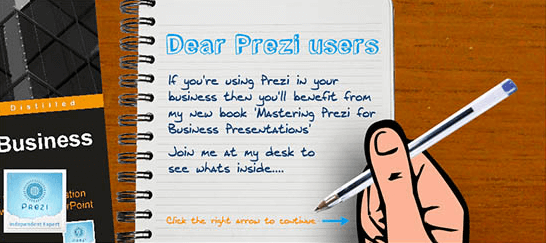
Это презентация Прези, созданная Расселом для продвижения своей книги. Создатель встроил видео, аудио и гиперссылки, чтобы рассказать историю.
Всемирные сезонные колебания
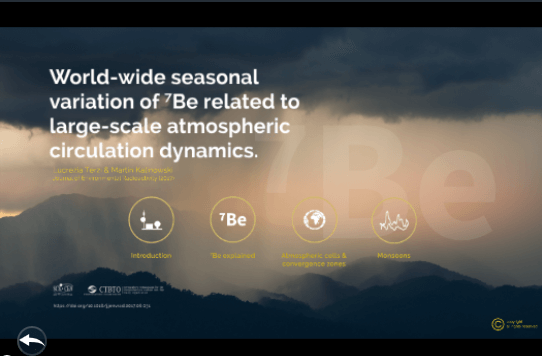
Он был создан г-ном Президентом для объяснения сложных атмосферных наук с помощью визуального повествования.
Отчет о больших данных
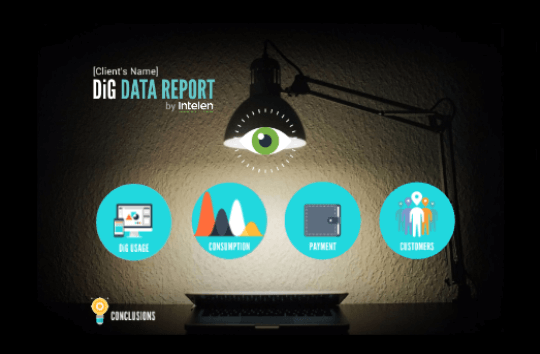
Это превосходное слайд-шоу Prezi было сделано Intelen, чтобы объяснить ослепление данных в визуально захватывающей разбивке факторов, влияющих на частоту посещений клиентов, а также на платежные привычки.
Стратегический план
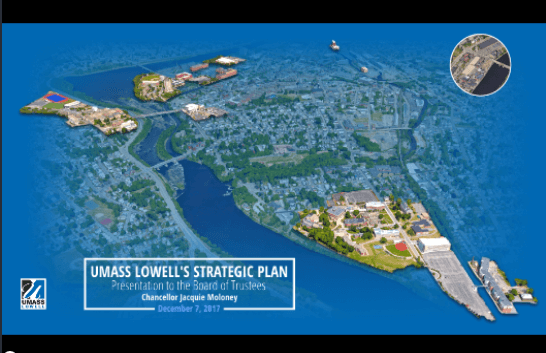
Эта презентация послужила хорошим примером функции масштабирования Prezi, разработанной UMass Lowell.
Введение визуальной коммуникации
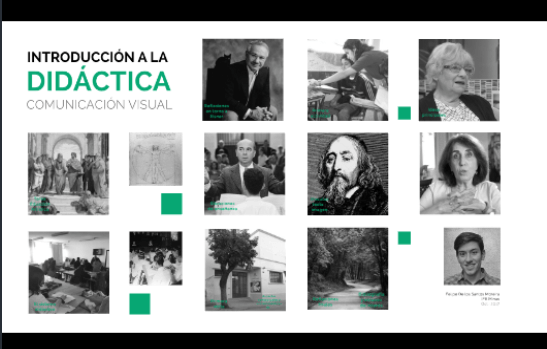
Фелипе сделал эту презентацию Прези, чтобы рассказать другим об истории и преобладающих теориях визуального общения.
Как было сказано ранее, Prezi — это платная услуга. Если вы хотите сделать презентацию Prezi бесплатно, мы рекомендуем вам попробовать Free Slideshow Maker от Aiseesoft.
В общем, Free Slideshow Maker - лучшая альтернатива Prezi для проведения презентаций на профессиональном уровне.
Как сделать презентации бесплатно

Шаг 1 Добавить фотографии и видео в вашу презентацию
Запустите Slideshow Maker после его установки на свой компьютер и перетащите фотографии и видео в окно, или вы можете нажать кнопку «Добавить файл» и импортировать свои фотографии и / или видео.
Нет красивых фотографий слайдшоу? Просто прыгайте, чтобы получить доступ к слайд-шоу обоев.

Шаг 2 Выберите желаемую тему
Затем перейдите на вкладку «Тема» в левом столбце и выберите шаблон из базы данных в соответствии с добавить стиль темы в презентацию слайд-шоу.
Затем нажмите кнопку «Добавить музыку» ниже, чтобы использовать песня как слайд-шоу.

Шаг 3 Вывести вашу презентацию
Нажмите кнопку «Экспорт», чтобы продолжить. В окне вывода выберите правильный формат вывода или целевое устройство, опустите имя файла и папку назначения. Наконец, нажмите кнопку «Конвертировать», чтобы вывести слайд-шоу.
Вы можете узнать больше о другой альтернативе Prezi - Слайд-шоу Drupal Views.
Вот видео о создании слайд-шоу для вас. Нажмите, чтобы проверить.


Мы представили один из лучших веб-инструментов для создания слайд-шоу, Prezi. Теперь вы должны понять, что такое Prezi и как сделать его слайд-шоу. С другой стороны, мы также поделились лучшим способом создания бесплатных презентаций - Aiseesoft Free Slideshow Maker. Вы можете принять лучшее решение на основе наших представлений и просто показать свои идеи с помощью слайд-шоу.